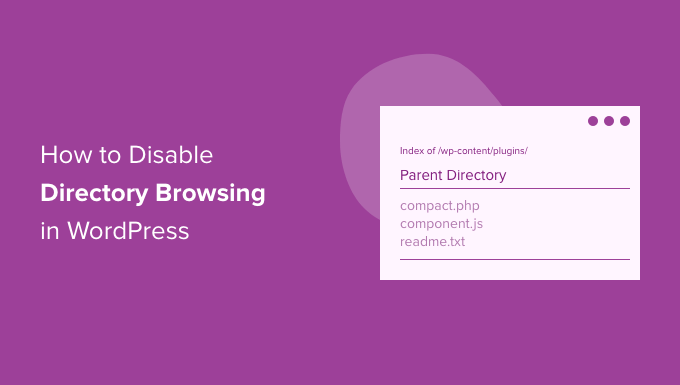Vuoi disabilitare la navigazione nelle directory in WordPress?
L’esplorazione delle directory può mettere a rischio il tuo sito mostrando informazioni importanti agli hacker che possono essere utilizzate per sfruttare le vulnerabilità nei plugin, nei temi o persino nel server di hosting del tuo sito.
In questo articolo, ti mostreremo come disabilitare la navigazione nelle directory in WordPress.
Cosa fa la disabilitazione della navigazione nelle directory in WordPress?
Ogni volta che qualcuno visita il tuo sito web, il tuo server web elaborerà quella richiesta.
Di solito, il server fornisce un file di indice al browser del visitatore, come index.html. Tuttavia, se il server non riesce a trovare un file di indice, potrebbe invece mostrare tutti i file e le cartelle nella directory richiesta.
Questa è la navigazione nelle directory ed è spesso abilitata per impostazione predefinita.
Se hai mai visitato un sito e visto un elenco di file e cartelle invece di una pagina web, allora hai visto la navigazione nelle directory in azione.
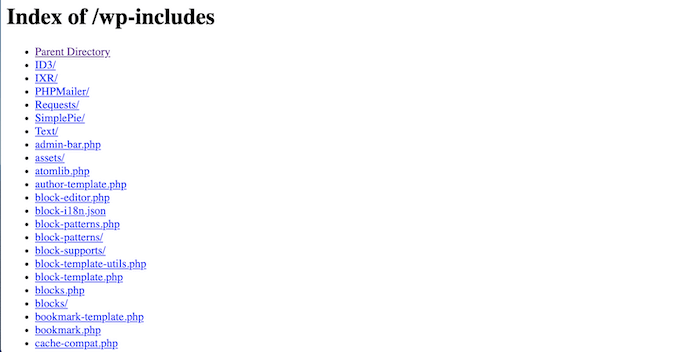
Il problema è che gli hacker possono utilizzare la navigazione nelle directory per vedere i file che compongono il tuo sito Web, inclusi tutti i temi e i plug-in che stai utilizzando.
Se uno di questi temi o plug-in presenta vulnerabilità note, gli hacker possono utilizzare questa conoscenza per assumere il controllo del tuo blog WordPress o sito web, rubare i tuoi dati o eseguire altre azioni.
Gli aggressori possono anche utilizzare l’esplorazione delle directory per esaminare le informazioni riservate all’interno di file e cartelle. Potrebbero persino copiare i contenuti del tuo sito Web, inclusi i contenuti che normalmente addebiti download di ebook o corsi online.
Questo è il motivo per cui è considerata una buona pratica disabilitare la navigazione nelle directory in WordPress.
Come verificare se la navigazione nelle directory è abilitata in WordPress
Il modo più semplice per verificare se la navigazione nella directory è attualmente abilitata per il tuo Sito Web WordPress è semplicemente visitando il collegamento alla cartella /wp-includes/ in questo modo: https://example.com/wp-includes/.
Ti consigliamo di sostituire www.example.com con l’URL del tuo sito web.
Se ricevi un messaggio 403 Proibito o simile, la navigazione nella directory è già disabilitata sul tuo sito Web WordPress.
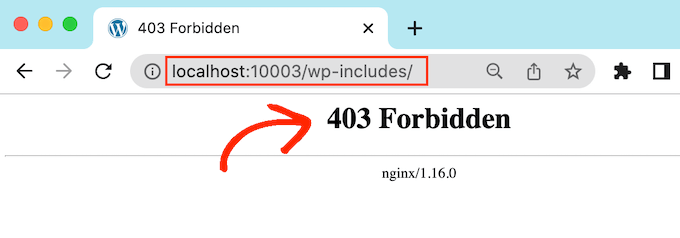
Se invece vedi un elenco di file e cartelle, significa che la navigazione nelle directory è abilitata per il tuo sito web.
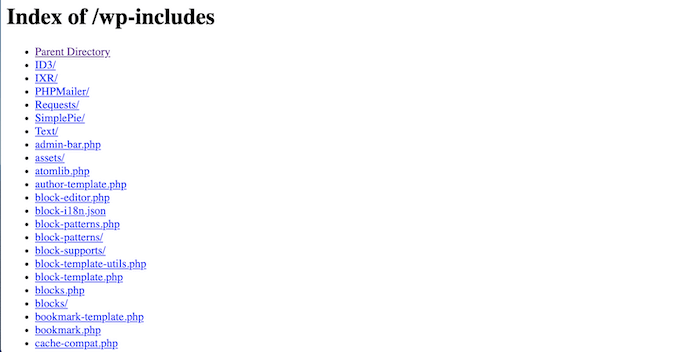
Poiché ciò rende il tuo sito Web più vulnerabile agli attacchi, in genere vorrai bloccare la navigazione nelle directory in WordPress.
Come disabilitare la navigazione nelle directory in WordPress
Per disabilitare l’elenco delle directory, dovrai aggiungere del codice al file .htaccess del tuo sito.
Per accedere al file, avrai bisogno di un Cliente FTPoppure puoi utilizzare l’app di gestione file all’interno del tuo Hosting WordPress pannello di controllo.
Se è la prima volta che usi FTP, puoi vedere la nostra guida completa su come connettersi al tuo sito tramite FTP.
Dopo esserti connesso al tuo sito, apri semplicemente la cartella “pubblica” del tuo sito web e trova il file .htaccess. Puoi modificare il file .htaccess scaricandolo sul desktop e quindi aprendolo in un editor di testo come Blocco note.
Nella parte inferiore del file, aggiungi semplicemente il seguente codice:
Sembrerà qualcosa del genere:
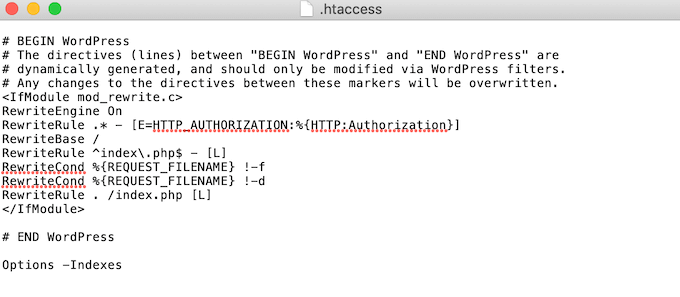
Al termine, salva il file .htaccess e caricalo di nuovo sul tuo server utilizzando un client FTP.
Questo è tutto. Ora, se visiti lo stesso http://example.com/wp-includes/ URL, riceverai un messaggio 403 Proibito o simile.

Ci auguriamo che questo articolo ti abbia aiutato a imparare come disabilitare la navigazione nelle directory in WordPress. Potresti anche voler vedere il nostro guida definitiva alla sicurezza di WordPresso guarda la nostra selezione di esperti del miglior plugin per l’abbonamento a WordPress per proteggere i tuoi file.
Se ti è piaciuto questo articolo, iscriviti al nostro Canale Youtube per i video tutorial di WordPress. Puoi trovarci anche su Twitter e Facebook.